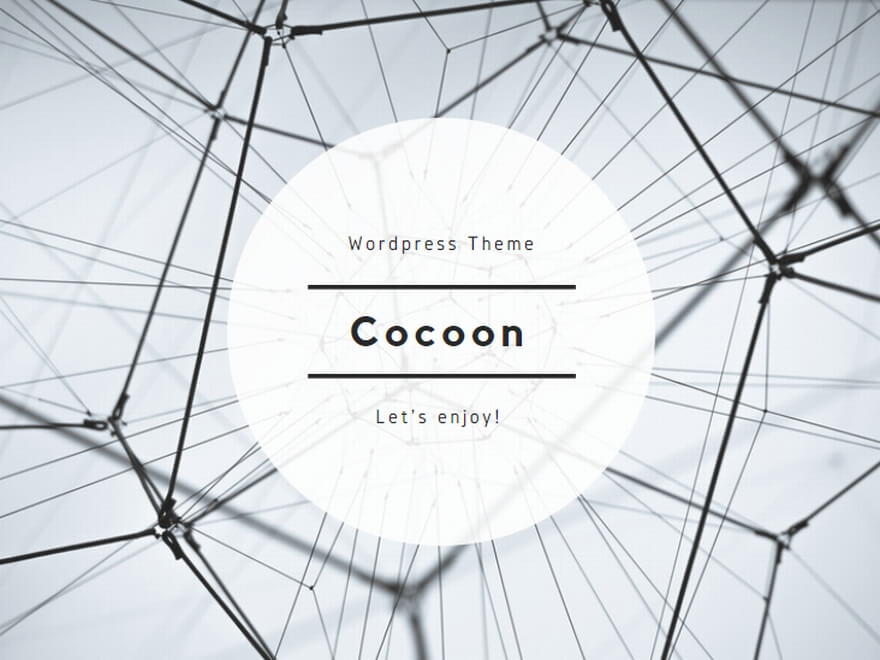アバターを購入したのはいいけど、アップロード方法がわからず結局触りきれていないという状況になっていませんか。
私も自身もVIRTUAL MARKET 4にてアバター(2B)を購入しましたがアップロード方法がわからなかったので、いまさらながら調べてみて私のやり方となりますが参考になれば幸いです。
また、「バーチャルマーケット 5」の開催が発表され[会期] 2020/12/19(土) ~ 2021/1/10(日)なので開催に向けて下準備するにはまだ間に合います。
- アバターをアップロードする前に確認すること
・PCの必要スペック
・VRChatのアカウント(Visitor以外になったもの) - VRchatにアバターアップロードするために必要なもの
・Unityの導入
・VRC SDKのダウンロード
・アップロードしたいアバターまずはPCの必要スペックとなりますが、私のは購入して日が経ちますが元々ゲーミングPC仕様で
CPU:Intel(R)Core(TM)i5-4440CPU@3.10
RAM:DDR3 8G
グラボ:NVIDIA GeForce 1060 6GB
とPCゲームをやるには申し分ないスペックで搭載していましたが、VRchatにてWORLDもしくはプレイヤー数によって
メモリが限界ギリギリまで使われてPC本体にかなり負荷がかかり、酷い時にはフリーズしたりVRChatそのものが落ちたりしましたのでメモリは最低でも16ぐらいはあるといいと思います。
※私も急遽ネットにて合計16Gのメモリを購入したのですが発送が遅れて届いた頃には開催は終わっていました。
PCのスペックについては参考までにベンチマーク等で試してみるのもありかと思われます。
[adchord]
◆VRChatにはTrust Levelという信用ランクがあり、ある程度遊んでいないとランクがVisitorのままです。
Visitorのままだと、自分でモデリングしたオリジナルのアバターなどが使えません。
NewUserにランクアップしないと自作アバターをアップロードできないです。
そのため、自作アバターをアップロードをする際に大事な要素の一つでVRChatページに登録、(登録リンクはこちらから)Trust LevelをNew Userに上げる必要があります。
条件は明確ではありませんがある程度のプレイ時間、最低でも一人フレンド登録するとTrust Levelが上がった際に登録したメールアドレスに通知が来ます。
自分のTrust Levelを確認するにはVRChatのメニュー画面より「Social」→現在のアバターを選択することで確認することが可能となっています。
私はリア友とフレンド登録をしましたが、SNSやVRで開催されているイベントなどでフレンド募集を呼びかけるなどしてTrust Levelを上げましょう。
以上の前準備を終えると今度はいよいよVRchatにアバターアップロードするために必要なものをダウンロードしていきます。
まずは、Unityをダウンロードする必要がありますがここで重要なのはバージョンを合わせないといけないです。
バージョンの管理をしやすくするためUnityのページよりUnityHubをダウンロード、Unity ダウンロード アーカイブにてUnity 2018.4.20をUnityHUbで選択
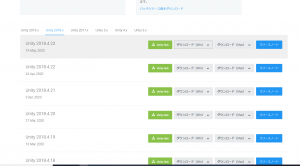
以上の二つをダウンロードが終えたら今度はVRC SDKのダウンロードをダウンロードします。
VRC SDKをダウンロードするには作成したVRChatのページからダウンロードする必要があります。
ページの右上「LOGIN」を選択すると以下の画面が表示されるので
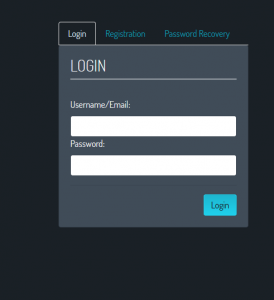
登録したユーザーネームかEメールアドレスとパスワードを入力しログインすると画面左の「Download」を選択
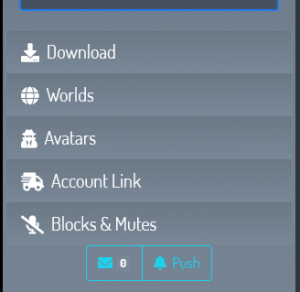
すると以下のようにでてくるのでVRCSDK2を選択するとダウンロードされます。
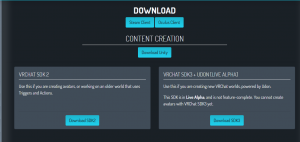
これでVRChatにアバターをアップロードするために必要なものが揃いました。
次はいよいよアップロード手順ですが、長くなるので次の記事にて紹介します。